Win11怎么批量修改文件名? Win11批量修改文件后缀名的技巧
电脑文件都有一个固定的格式,并且每个格式都代表着不同的文件类型,如果有很多的文件需要修改文件名,文件后缀名,一个个去修改,会太麻烦,效率还不高,这篇文章是本站给大家带来的批量修改文件名和文件后缀名方法。

Win11批量修改文件名1、文件太多的情况下,如果一个个来修改文件名,会是个很麻烦,还有浪费时间的事情;

2、右键空白处,在打开的菜单项中,选择新建文本文档,并输入以下代码:
@echo off set a=00 setlocal EnableDelayedExpansion for %%n in (*.txt) do ( set /A a+=1 ren "%%n" "一键重装系统文章!a!.txt"
注:画红线的地方,是可以自行修改的参数,.txt文件格式和想要修改为的文件名,!a!为编号,不需要更改。

3、另存为这个文件到需要批量修改文件名的文件夹,自定义个文件名,编码要选择为ANSI,再点击保存;

4、对刚才的文件进行重命名,修改后缀为 .bat 的批处理程序;

5、双击这个名称为 xiugai.bat 批处理程序,即可对文件名完成批量修改;

Win11批量修改文件后缀名1、右键空白处,在打开的菜单项中,选择新建文本文档,并输入以下代码:
ren *.txt *.mkv
意思是将后缀名为 .txt 的文件改为 .mkv文件

2、对刚才的文件进行重命名,修改后缀为 .bat 的批处理程序;

3、双击这个名称为 xiugai.bat批处理程序,即可对文件后缀名完成批量修改;

以上就是Win11批量修改文件名后缀名的技巧,希望大家喜欢,请继续关注脚本之家。
相关推荐:
windows11怎么显示文件后缀名? win11显示后缀名的两种方法
Win11用户配置文件怎么设置? win11用户配置文件恢复技巧
win11删除的文件怎么恢复? win11恢复已删除文件的多种方法
相关文章
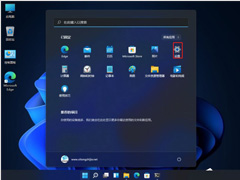
Win11打开Windows终端显示找不到wt.exe文件怎么办?
在打开Windows终端的时候却提示:Windows找不到文件wt.exe,本文就为大家带来了Windows终端显示找不到wt.exe文件解决方法,需要的朋友一起看看吧2022-02-24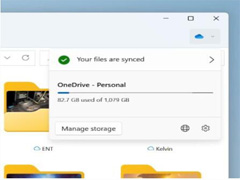
Win11 新版文件资源管理器上手体验:文件夹预览、快速访问固定、整合 O
本文为大家带来了Win11 新版文件资源管理器上手体验,包含文件夹预览、快速访问固定、整合 OneDrive 网盘,感兴趣的朋友一起看看吧2022-02-21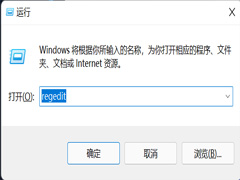
Win11系统右键怎么新建txt文件?Win11系统新建txt文件方法
有些Win11用户,发现自己电脑在桌面点击右键的时候,是没有新建文本文档的,可又不知道怎么解决这个问题,这篇文章是本站给大家带来的解决Win11右键没有新建文本文档方法2022-02-18
Win11安卓子系统文件路径在哪?Win11安卓子系统文件路径介绍
Win11安卓子系统文件路径在哪?本文就为大家带来了Win11安卓子系统文件路径介绍,需要的朋友一起看看吧2022-02-18
重磅!微软 Win11 预览版大量新功能曝光:“开始”菜单应用文件夹、任
最近缺乏新的 Dev 开发构建版本的一个可能原因。然而,同样值得注意的是,构建版本号出现了巨大的跳跃(高达 Build 250xx),这表明一个新的开发周期正在开始,下文就为大家2022-02-15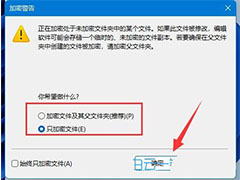
Win11系统txt文件怎么加密? Win11文档加密图文教程
Win11系统txt文件怎么加密?win11系统中的文件不想让别人打开查看,可以添加密码,该怎么加密呢?下面我们就来看看Win11文档加密图文教程2022-02-14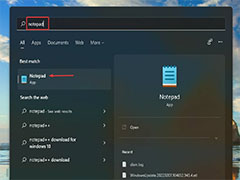 Win11如何创建自己的日志文件?本文就为大家带来了Win11日志文件创建方法,需要的朋友一起看看吧2022-02-11
Win11如何创建自己的日志文件?本文就为大家带来了Win11日志文件创建方法,需要的朋友一起看看吧2022-02-11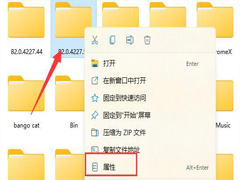
Win11文件夹无法删除怎么办?Win11文件夹无法删除的解决方法
Win11文件夹无法删除怎么办?本文就为大家带来了Win11文件夹无法删除的解决方法,需要的朋友一起看看吧2022-02-10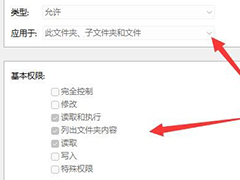
Win11文件夹无法删除访问被拒绝怎么办? win11文件夹删除不掉的解决办法
Win11文件夹无法删除访问被拒绝怎么办?win11中不用的文件夹想要删除,却提示文件夹访问被拒绝不能删除,该怎么办呢?下面我们就来看看win11文件夹删除不掉的解决办法2022-02-10 Win11在系统发布了这么长时间后,仍有用户反馈自己在打开文件管理器时被卡住了,包括双击进入下级目录时,内容需要等待近1秒才能显示等等。其实此问题可以很好的解决2022-02-09
Win11在系统发布了这么长时间后,仍有用户反馈自己在打开文件管理器时被卡住了,包括双击进入下级目录时,内容需要等待近1秒才能显示等等。其实此问题可以很好的解决2022-02-09


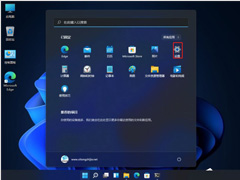
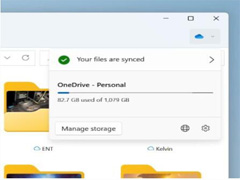
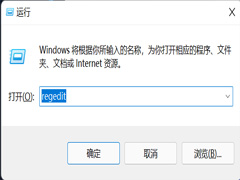


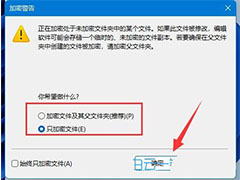
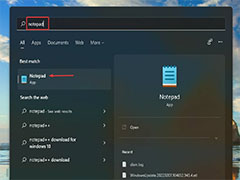
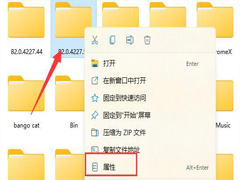
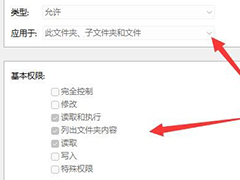

最新评论